
Redigera rapport
FAS Redovisning erbjuder stora möjligheter att skapa egna rapporter och anpassa rapporternas utseende. Fullständig frihet finns att bestämma antal kolumner, innehåll i varje kolumn, val av period eller bokföringsår för datakällan, gruppering och summering av information samt val av typsnitt och övrig formatering.
För att undvika att egna justeringar skrivs över rekommenderas att skapa en kopia av standardrapporten, se Gör kopia på en befintlig rapport - ändra kolumner.
Rapporter med nummerserie 10XX är egenskapade rapporter, antingen skapade från grunden eller som kopior av standardrapporter. Ändringar i dessa rapporter påverkas inte av versionsuppdateringar.
Redigera rapport
- Öppna formuläret Egna rapporter via Rapporter.
- Markera den rapport som ska uppdateras och klicka på Ändra. För att få åtkomst till standardrapporterna markeras först Tillåt redigering.
- I formuläret Redigera rapport kan inställningar för rapporten anges, se detaljer nedan. Uppdatera med ny information eller formatering.
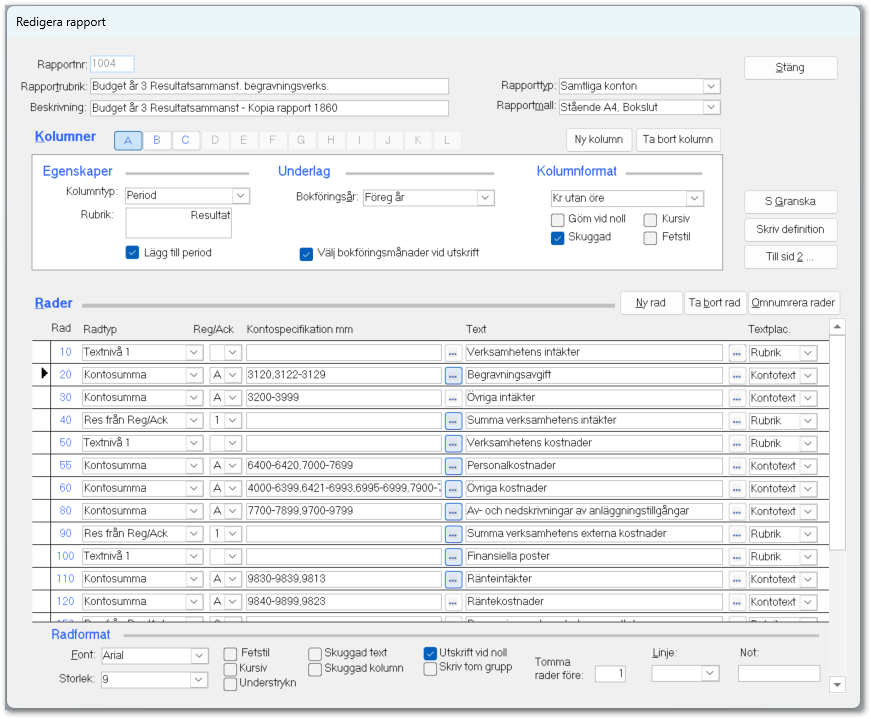
- Ändringarna kan snabbgranskas genom att klicka på S Granska. Formuläret Rapportinställning överhoppas och rapporten kommer att skrivas med de senaste rapportinställningarna.
- Klicka på Stäng för att bekräfta ändringarna.
Rapporthuvud
Det finns ett rapporthuvud per rapport. I rapporthuvudet anges förutom rapportens namn även rapporttyp och rapportens orientering (stående eller liggande).
Rapportnr | Tilldelas automatiskt varje nyupplagd rapport. Numret kan inte ändras. | ||||||||
Rapportrubrik | Rubriken skrivs i rapporthuvudet överst på rapporten. Rubrik skrivs överst på rapporten och rapportbeskrivning visas i rapportlistan. | ||||||||
Beskrivning | Egen beskrivning av vad rapporten utför. Texten skrivs inte ut i rapporten. | ||||||||
Rapporttyp |
| ||||||||
Rapportmall | Stående A4, Normal Stående A4, Bokslut Stående A4, Textsida Liggande A4, Normal |
Rapportkolumner
En rapport kan ha mellan 1 och 13 kolumner beroende på val av orientering med mera. Kolumnerna identifieras med bokstäver. Den viktigaste kolumninformationen är att ange vad som ska visas i kolumnen samt varifrån informationen ska hämtas. Utöver det finns ett antal inställningar för kolumnformatet.
I formuläret visas endast en kolumn åt gången. Använd kolumnknapparna för att välja vilken kolumn som ska visas. Använd knapparna Ny kol och Ta bort Kol för att lägga till ny kolumn samt för att ta bort en kolumn.
Egenskaper
Kolumntyp | Från listan väljs vad kolumnen ska innehålla för uppgift.
|
Rubrik | Kolumnrubriken skrivs överst i kolumnen på varje sida. |
Lägg till period | Markera om den valda perioden skrivas ut på rapporten. |
Underlag
Bokföringsår | Välj i listan från vilket bokföringsår som informationen ska hämtas.
osv. |
Välj bokföringsmånader vid utskrift | Normalt är Välj bokföringsmånader vid utskrift... markerad, vilket innebär att uppgift om bokföringsmånader inhämtas i Rapportinställningen. Valda bokföringsmånader gäller då för alla rapportens kolumner. |
Period | Fälten kan endast ifyllas då Välj bokföringsmånader vid utskrift... är avmarkerad. Det ger möjlighet att för olika kolumner välja olika perioder. Det är till exempel möjligt att skriva en rapport som i fyra olika kolumner presenterar resultatet för första kvartalet för de fyra senaste åren eller i 12 kolumner presentera resultatet för de olika månaderna. |
Kolumnformat
Kolumnformat |
| ||||||||||||||
Göm vid noll | Markera beloppet ska gömmas (ej skrivas ut) när det blir noll. | ||||||||||||||
Skuggad | Markera om hela kolumnen ska skuggas. Funktionen kan vara användbar om till exempel kolumnen med siffrorna för innevarande år ska markeras lite tydligare. | ||||||||||||||
Kursiv | Markerar om hela kolumnen ska skrivas med kursiv stil. Funktionen kan vara användbar om till exempel kolumnen med siffrorna för innevarande år ska markeras lite tydligare. | ||||||||||||||
Fetstil | Markerar om hela kolumnen ska skrivas med fet stil. Funktionen kan vara användbar om till exempel kolumnen med siffrorna för innevarande år ska markeras lite tydligare. |
Rapportrader
En rapport kan ha obegränsat antal rapportrader. I rapportraden anges vad raden ska visa, vilka konton etc. En rapportrad kan resultera i flera utskrivna rader i den färdiga rapporten. Rapportraderna identifieras med siffror.
Rad | Anger ordningen som används då rapporten genereras. För att flytta en rad ändras radnr. Klickar i fältet och skriv in nytt radnr. Observera att radnr måste vara unikt inom respektive rapport. |
Radtyp | Välj i listan vilken radtyp (funktion) som raden ska ha.
|
Reg/Ack | Här specificeras register eller ackumulator. Observera att det automatiskt sker summering till Register. Summering till de olika registernivåerna fungerar på följande sätt: Alla kontosummor som skrivs i rapporten summeras automatiskt och kontinuerligt till alla sex registren. När resultatet från ett register skrivs ut nollställs det skrivna registret. De olika registren summerar alltså bakåt till föregående utskrift av registrets resultat eller till rapportens början om ingen sådan utskrift har gjorts. Summeringsmekanism innebär att ju högre registernummer ju längre tillbaka omfattar summeringen. |
Kontospecifikation mm | Ange det eller de konton som ska omfattas vid generering av rapportrad(er). Konto eller kontointervall avdelas med kommatecken. Till exempel: 2410,2610,2991-2999,2850,2620-2630 Ifyllnadshjälpen kan användas för att specificera kontona. Då ett intervall av konton anges, till exempel 2991-2999 bör de yttre gränserna vara tilltagna så att de även täcker eventuella framtida konton som ska rymmas inom gruppen. Om inte några konton anges kommer samtliga konton att tas med i urvalet. |
Text | Skriver texten med valfri placering. Använd Zoom-knppen om större utrymme behövs vid redigeringen. Via tangentbordet används SHIFT F2 för att zooma texten. |
Textplac | Välj i listan var texten ska placeras.
|
Radformat
För de radtyper som genererar flera rapportrader till exempel Kontogrupp gäller radformatet för alla raderna. Se nedan för sammanställning av radegenskaper.
Font | Välj vilken font som ska användas. |
Storlek | Välj vilken storlek som texten ska skrivas med. En större font kommer eventuellt göra att texten bryts på flera rader. |
Fetstil | Markeras om texten ska skrivas med fetstil. |
Understrykn | Markeras om texten ska strykas under. |
Skuggad text | Markeras om texten ska skuggas. |
Skuggad kolumn | Markeras om de sifferkolumner som skrivs ska skuggas. |
Utskrift vid noll | Markeras om raden ska skrivas trots att alla kolumnerna innehåller 0 (noll). |
Skriv tom grupp | Markeras om radtypen Kontogrupp ska skrivas trots att den inte innehåller några rader. Endast rubriker, linjer och noll i summor kommer att skrivas. |
Tomma rader före | Ange antalet radmatningar före. |
Linje | Anger om och hur linje ska visas. Välj i listan:
|
Not. | Här kan notanteckning skrivas, till exempel Not 1. Notanteckning knyts till raden. Notanteckningar skrivs endast ut då rapportmall Stående A4, Bokslut används. |
Kommando
Stäng | Stänger formuläret och återgår till formuläret Egna rapporter. |
S Granska | Genomför snabbgranskning av innevarande rapport utan att passera rapportinställningarna. Rapporten kommer att skrivas med de senaste rapportinställningarna alternativt utan urval om automatik är markerat. |
Skriv definition | Valet Skriv definition skriver ut rapportdefinitionen på skrivaren. |
Till sid. 2 | Öppnar ett nytt formulär Redigera rapport - Sidan 2 med ytterligare inställningsmöjligheter. |
Omnumrera rader | Vid tillägg av flera rader kan raderna omnumreras för att ge utrymme för ytterligare nya rader. Valet Omnumrera rader görs en omnumrering av rapportraderna med start från radnr 10 och med intervallet 10. |
Redigera rapport - Sidan 2
- Öppna formuläret Egna rapporter via Rapporter.
- Markera den rapport som ska uppdateras och klicka på Ändra. För att få åtkomst till standardrapporterna markeras först Tillåt redigering.
- Klicka på Till sid 2... för att öppna formuläret Redigera rapport - sid 2. I formuläret kan ytterligare inställningar för rapporten anges, se detaljer nedan. Uppdatera med ny information eller formatering.
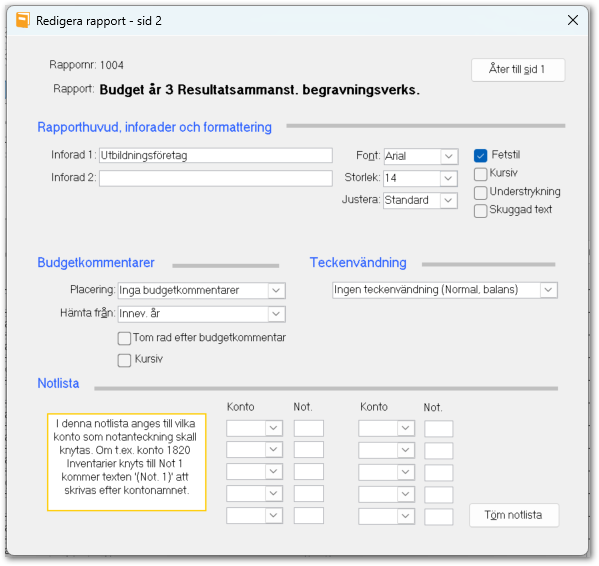
- Klicka på Åter till sid 1 för att bekräfta ändringarna.
- Ändringarna kan snabbgranskas genom att klicka på S Granska. Formuläret Rapportinställning överhoppas och rapporten kommer att skrivas med de senaste rapportinställningarna.
Rapporthuvud, inforader och formatering
Inforad 1, Inforad 2 | Text i inforad 1 genereras automatiskt. Inforad 2 kan användas i samband med bokslutsrapporter. |
Font, Storlek, Justera, Fetstil, Kursiv, Understrykning… | Här anges formateringsinställningar för rapporthuvudet. |
Budgetkommentarer
Placering | Välj i listan var budgetkommentarerna skall placeras. Redigering av budgetkommentarerna görs i formuläret Årsbudget. |
Hämta från | Eftersom rapporterna tillåter val av olika perioder för olika kolumner, behöver en period anges för hämtning av budgetkommentarer. Periodval är relaterat till det bokföringsår som väljs vid själva utskriften i formuläret Rapportinställning. |
Tom rad efter budgetkommentar | Markera om det ska infogas en tom rad efter det att budgetkommentaren är skriven. Speciellt användbart om samtliga budgetkommentarer skrivs ut sist i rapporten. |
Teckenvändning
Välj i listan hur teckenvändning skall tillämpas. Som standard erhålls teckenvändning.
Notlista
Nothänvisning kan kopplas till bokslutsrapporter på två sätt. Ett alternativ är att skriva notanteckningen, exempelvis "Not 1", direkt i rapportraden. Metoden fungerar dock mindre bra när rapportrader genereras med rapporttypen Kontogrupp eller Kontorader, eftersom flera fysiska rapportrader då skapas i den färdiga rapporten. Antal och utformning påverkas av inställningar och rapportstruktur.
För att säkerställa korrekt hantering används gruppen Notlista, där ett eller flera konton kopplas till en notanteckning. Vid rapportgenerering identifieras samtliga förekomster av angivna konton, och korrekt nothänvisning infogas automatiskt.
Konto | Välj konto i listan. Kontona som visas i lista avser aktuellt bokföringsår. De olika kontona behöver inte anges i kontonummerordning. |
Not. | Ange notinformation. I rapporten skrivs till exempel 1 som Not 1. |
Töm notlista | Tömmer formuläret på samtliga konton och notanteckningar. Kommandot kan inte ångras. |
Kommando
Åter till sid. 1 | Stänger formuläret och återgår till sidan 1 av Redigera rapport. |
